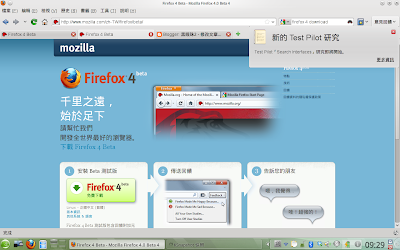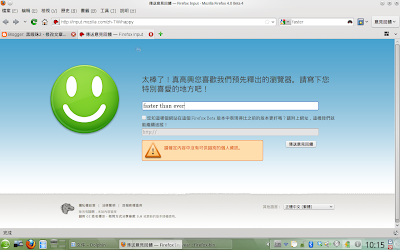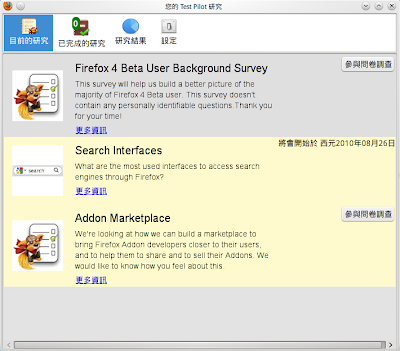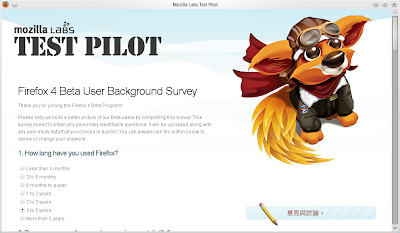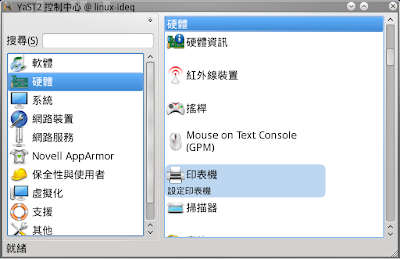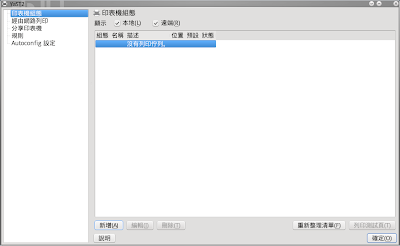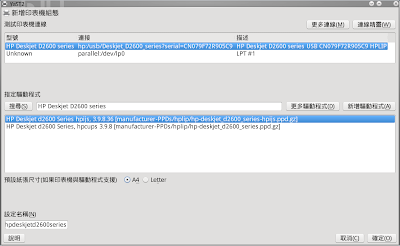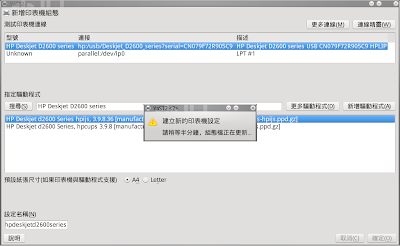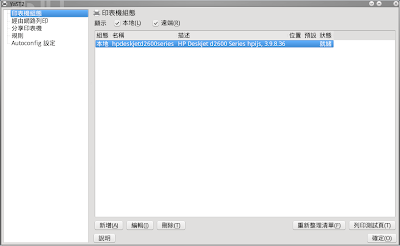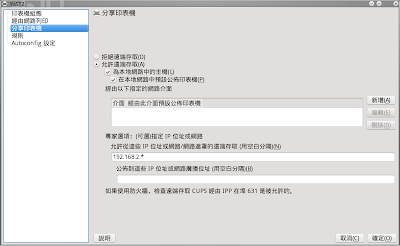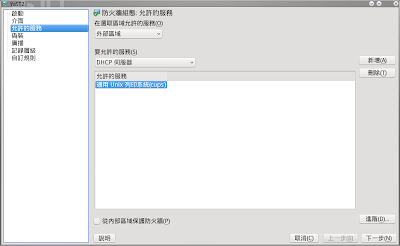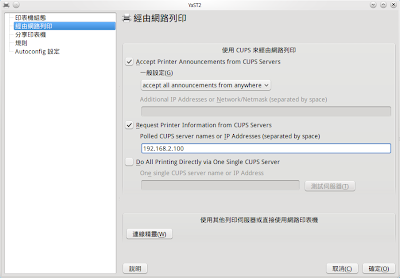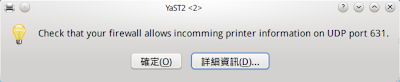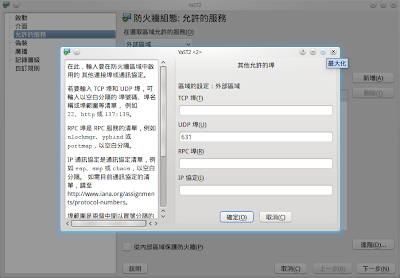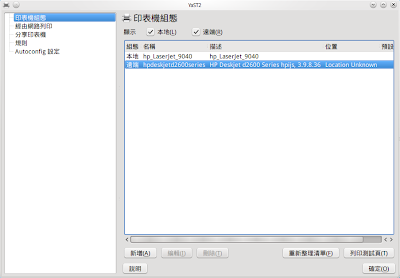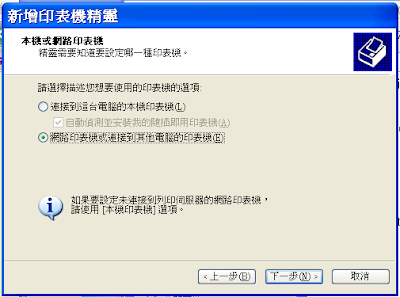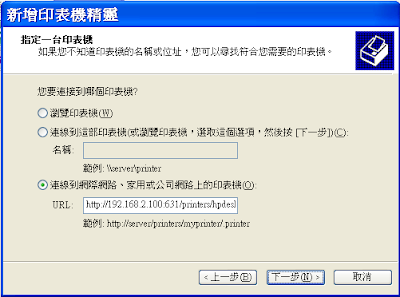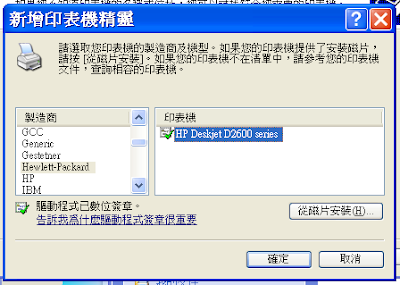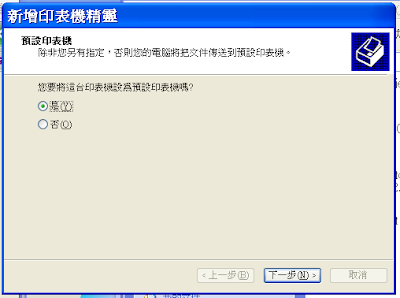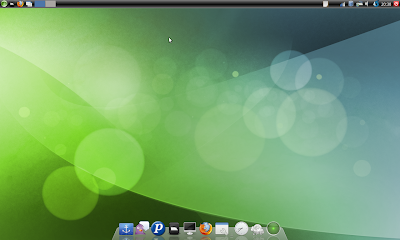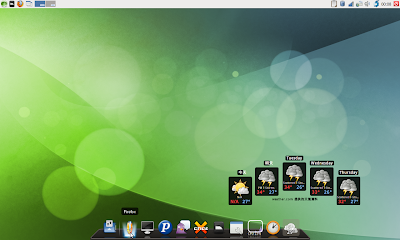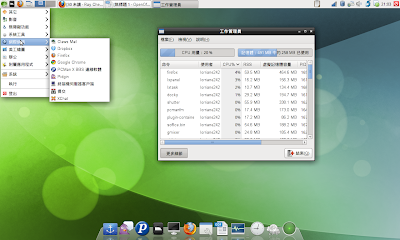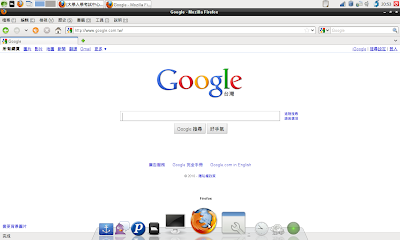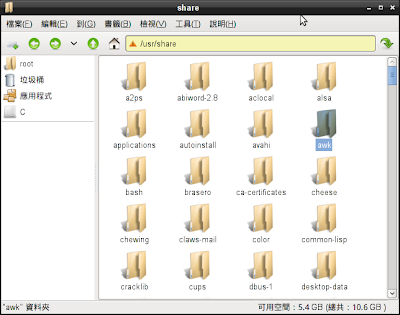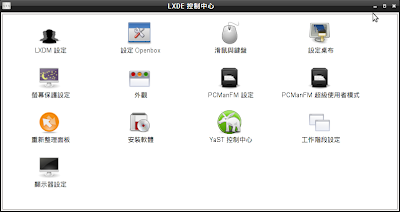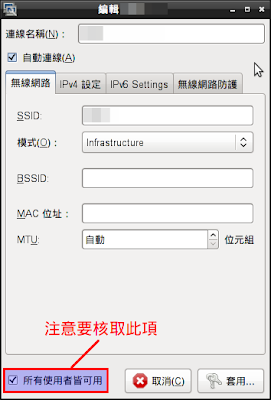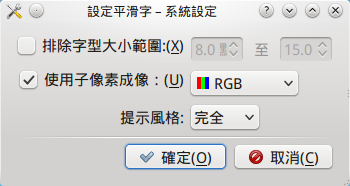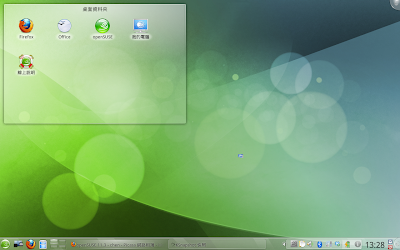這些都是我的習慣性動作,供各位參考
剛安裝完成:
整理一下套件庫,把該新增的該修改的整理一下
習慣上我只留著 Update 會自動重新整理
Debug 和 Source 我都停用
若遇到安裝檔案找不到時
再用 zypper ref 來重新整理
關於套件庫的一些觀念可以參考:
http://help.opensuse.org/ksuseinstall/新增的套件庫如下:
myrepo.repo
[download.videolan.org-SuSE]
name=VideoLan Repository
enabled=1
autorefresh=0
baseurl=http://download.videolan.org/pub/videolan/vlc/SuSE/11.3/
path=/
type=rpm-md
keeppackages=0
[packman.inode.at-suse]
name=Packman Repository
enabled=1
autorefresh=0
baseurl=http://packman.inode.at/suse/11.3/
path=/
type=rpm-md
keeppackages=0
[subpixel]
name=subpixel
enabled=1
autorefresh=0
baseurl=http://opensuse-community.org/subpixel/openSUSE_11.3
path=/
type=rpm-md
keeppackages=0
[swyear]
name=swyear
enabled=1
autorefresh=0
baseurl=http://download.opensuse.org/repositories/home:/swyear/openSUSE_11.3
path=/
type=rpm-md
keeppackages=0
您可以用
# zypper ar myrepo.repo
來匯入上方的這些套件庫
或直接由網路上匯入:
# zypper ar http://dl.dropbox.com/u/6331820/myrepo.repo
接著開啟軟體管理,會有些自動加入的,就先裝一裝吧
接下來您可以繼續用圖形介面搜尋安裝
但我比較喜歡用命令行
subpixel hinting
在液晶螢幕上讓反鋸齒字型更銳利清晰
若喜歡用點陣字就不必了
這程式可能會和某些特效衝突(以前遇過,忘了)
安裝時有時會要您確認變更廠商(供應商),就是要確認這個程式以後要用這個安裝來源
# zypper in --from subpixel freetype2-feature-subpixel-hinting
正在建立套件庫 'VideoLan Repository' 的快取 [完成]
正在建立套件庫 'Packman Repository' 的快取 [完成]
正在建立套件庫 'subpixel' 的快取 [完成]
正在建立套件庫 'swyear' 的快取 [完成]
正在載入套件庫資料...
讀取已安裝的套件...
正在解決套件相依性...
問題: freetype2-feature-subpixel-hinting-2.4.0-999.subpixel.19.1.i586 需要 libfreetype6 = 2.4.0-999.subpixel.19.1,但無法提供此需求
無法安裝的提供者: libfreetype6-2.4.0-999.subpixel.19.1.i586[subpixel]
解決方案 1:安裝 libfreetype6-2.4.0-999.subpixel.19.1.i586 (並變更廠商)
openSUSE --> obs://10.8.0.1/subpixel
解決方案 2:請勿安裝 freetype2-feature-subpixel-hinting-2.4.0-999.subpixel.19.1.i586
解決方案 3:藉由忽略某些它的相依性破壞 freetype2-feature-subpixel-hinting
使用'數字'選擇上列的解決方法,或取消(使用'c') [1/2/3/c] (c): 1
正在解析相依性...
正在解決套件相依性...
將會安裝下列新的套件:
freetype2-feature-subpixel-hinting
下列套件將會升級:
libfreetype6
下列套件將會變更供應商:
libfreetype6 openSUSE -> obs://10.8.0.1/subpixel
1 套件將升級, 1 新的, 1 將變更供應商.
全部下載大小: 355.0 KiB。 完成操作後,將釋出 120.0 KiB。
要繼續嗎? [y/n/?] (y): y
安裝完後要開啟次像素顯示
KDE 和 GNOME 都有圖形介面可用
若是 LXDE 或其他桌面,可以直接
# ln -s /etc/fonts/conf.avail/10-sub-pixel-rgb.conf /etc/fonts/conf.d/
# fc-cache
在這裡 10-sub-pixel-rgb.conf 要看您的螢幕是用那一種
可能會是 bgr, vrgb 或 vbgr
字型解析度依照您個人喜好調整
KDE 預設只有幾種選擇
若不滿意可以在 $HOME/.Xresources (通常沒這個檔案要自己產生)
自行設定
Xft.dpi: 112.0
libdvdcss
播放 DVD 會用到
# zypper in --from 'VideoLan Repository' libdvdcss
正在載入套件庫資料...
讀取已安裝的套件...
正在解決套件相依性...
將會安裝下列新的套件:
libdvdcss
1 新套件將被安裝.
全部下載大小: 18.0 KiB。 完成操作後,將增加 34.0 KiB 的使用。
要繼續嗎? [y/n/?] (y): y
Chinese
習慣上我會刪除 scim 安裝 gcin
pcmanx-gtk2 是為了方便上 BBS
chinese-fonts-setting 則是我個人的字型設定檔
例如我偏好使用 Droid Sans Fallback 來顯示中文
# zypper in gcin pcmanx-gtk2 chinese-fonts-setting -scim
正在載入套件庫資料...
讀取已安裝的套件...
正在解決套件相依性...
問題: scim-tables-0.5.8-257.1.i586 需要 libscim-1.0.so.8,但無法提供此需求
解決方案 1:下列行動將被執行:
反安裝 scim-tables-0.5.8-257.1.i586
反安裝 plasma-addons-scim-4.4.4-1.3.i586
反安裝 mlterm-scim-2.9.4-7.2.i586
反安裝 scim-bridge-0.4.15-121.1.i586
反安裝 scim-chewing-0.3.3-6.1.i586
反安裝 scim-input-pad-0.1.1-279.1.i586
反安裝 scim-m17n-0.2.2-235.1.i586
反安裝 scim-pinyin-0.5.91.20060705-272.1.i586
反安裝 scim-qtimm-0.9.4-278.1.i586
反安裝 scim-bridge-gtk-0.4.15-121.1.i586
反安裝 scim-bridge-qt-0.4.15-121.1.i586
反安裝 scim-tables-zh-0.5.8-257.1.i586
解決方案 2:保留 scim-1.4.7-174.1.i586
解決方案 3:藉由忽略某些它的相依性破壞 scim-tables
使用'數字'選擇上列的解決方法,或取消(使用'c') [1/2/3/c] (c): 1
正在解析相依性...
正在解決套件相依性...
將會安裝下列新的套件:
chinese-fonts-setting gcin pcmanx-gtk2
下列套件將會被移除:
mlterm-scim plasma-addons-scim scim scim-bridge scim-bridge-gtk
scim-bridge-qt scim-chewing scim-input-pad scim-m17n scim-pinyin scim-qtimm
scim-tables scim-tables-zh
3 新套件將被安裝, 13 將移除.
全部下載大小: 1.6 MiB。 完成操作後,將釋出 15.6 MiB。
要繼續嗎? [y/n/?] (y): y
下面是改用我的黑體字設定
刪除原本的文泉驛正黑體設定
# ln -s /etc/fonts/conf.avail/57-hei.conf /etc/fonts/conf.d/
# rm /etc/fonts/conf.d/57-wqy-zenhei.conf
# fc-cache
multimedia
下面大概是每個 openSUSE 使用者必用的
安裝多媒體支援
這裡是提供 KDE 使用者的
(GNOME 或 LXDE 等其他桌面通常把 gstreamer 相關套件裝上就 OK 了(packman))
# zypper in ffmpeg flash-player libxine1-codecs w32codec-all k3b-codecs lame
正在載入套件庫資料...
讀取已安裝的套件...
'flash-player' 已經安裝。
No update candidate for 'flash-player-10.1.53.64-2.1.1.i586'. The highest available version is already installed.
'libxine1-codecs' 已經安裝。
No update candidate for 'libxine1-codecs-1.1.18.1-2.pm.41.1.i586'. The highest available version is already installed.
正在解決套件相依性...
問題: k3b-codecs-2.0.0-1.pm.2.7.i586 需要 k3b = 2.0.0,但無法提供此需求
無法安裝的提供者: k3b-2.0.0-1.pm.2.7.i586[packman.inode.at-suse]
解決方案 1:安裝 k3b-2.0.0-1.pm.2.7.i586 (並變更廠商)
openSUSE --> http://packman.links2linux.de
解決方案 2:請勿安裝 k3b-codecs-2.0.0-1.pm.2.7.i586
解決方案 3:藉由忽略某些它的相依性破壞 k3b-codecs
使用'數字'選擇上列的解決方法,或取消(使用'c') [1/2/3/c] (c): 1
正在解析相依性...
正在解決套件相依性...
將會安裝下列新的套件:
ffmpeg k3b-codecs lame libavdevice52 libavfilter1 libavformat52 libjack0
libmad0 libstdc++33 libswscale0 w32codec-all
下列套件將會升級:
k3b
下列套件將會變更供應商:
k3b openSUSE -> http://packman.links2linux.de
1 套件將升級, 11 新的, 1 將變更供應商.
全部下載大小: 21.2 MiB。 完成操作後,將增加 51.2 MiB 的使用。
要繼續嗎? [y/n/?] (y): y
java-sun
習慣上還是使用 sun 的 java 比較不會出問題
順便把 openjdk 的移除
# zypper in java-1_6_0-sun-plugin -java-1_6_0-openjdk
正在載入套件庫資料...
讀取已安裝的套件...
正在解決套件相依性...
問題: java-1_6_0-openjdk-plugin-1.6.0.0_b17-7.3.i586 需要 java-1_6_0-openjdk = 1.6.0.0_b17-7.3,但無法提供此需求
解決方案 1:反安裝 java-1_6_0-openjdk-plugin-1.6.0.0_b17-7.3.i586
解決方案 2:保留 java-1_6_0-openjdk-1.6.0.0_b17-7.3.i586
解決方案 3:藉由忽略某些它的相依性破壞 java-1_6_0-openjdk-plugin
使用'數字'選擇上列的解決方法,或取消(使用'c') [1/2/3/c] (c): 1
正在解析相依性...
正在解決套件相依性...
將會安裝下列新的套件:
java-1_6_0-sun java-1_6_0-sun-plugin
下列套件將會被移除:
java-1_6_0-openjdk java-1_6_0-openjdk-plugin
2 新套件將被安裝, 2 將移除.
全部下載大小: 22.5 MiB。 完成操作後,將增加 4.0 MiB 的使用。
要繼續嗎? [y/n/?] (y): y
大部分的人會建議套件庫只要留下 oss, non-oss, update, packman 4個就OK 了
其他套件庫可以移除或停用
剛安裝好通常光碟還在,您可以這時將光碟的優先順序調高(預設都是 99)
例如調成 98 (數字愈小,愈優先使用)
這時來安裝一些其他在光碟中的套件會快速方便許多
例如我要安裝 kernel-devel gcc make 這些東西來安裝 nvidia 驅動程式
您可以參考
之前的文章完成的桌面:
您可能會遇到的問題:
1. 在某些情況下,筆記型電腦的網路仍使用傳統 ifup 方式設定
請在 YaST 中改成 NetworkManager 方式控制
2. 第一次開機 KDE 的 NetworkManager 是壞的,
得再重新登入一次才能連線
3. 觸控板的 Tap (在板上點擊)可能是停用的
請在控制中心啟用
KDE GNOME LXDE 都有圖形介面可用
若無法儲存觸控板設定
試著在進入桌面時自動執行
synclient TapButton1=1 TapButton2=2
推薦網站:
http://omgsuse.com/提醒:
在
http://software.opensuse.org 搜尋套件現在會預設排除 home project 和 debug 套件
小技巧:
命令行加入 obs (openSUSE Build Service) 套件庫的簡寫法
zypper ar obs://home:swyear:ibus/openSUSE_11.3 ibus
正在新增套件庫 'ibus' [完成]
已成功新增套件庫 'ibus'
已啟用: 是
自動重新整理: 否
URI: http://download.opensuse.org/repositories/home:/swyear:/ibus/openSUSE_11.3
請參考:
http://opensuse-community.org/Welcome_to_openSUSE-Community.org